
ANBERNIC WIN600 のファームウェア(Batocera.linux)の導入方法を解説します。
公式サイトの推奨方法に従って進めていきます。
レビュー記事もあわせてチェックしてみてください。
中華ゲーム機「ANBERNIC WIN600 Ultimate Edition」は、限定カラー採用、主要スペック(メモリー・SSD)をアップグレードした低価格・軽量な Windows携帯ゲーム機です。Windows 10 / St[…]
Batocera.linux ファームウェアの導入方法
ANBERNIC WIN600 の Batocera.linux ファームウェア導入方法です。
エミュレーターに特化したゲームプレイに最適なシステムです。
USBメモリを用意
本体に装着したまま起動するので、小さな USBメモリを選択しましょう。
小型の microSDカードリーダーとあわせて使うのもおすすめです。
一緒に高速な microSDカードを選択しましょう。
ファームウェアのダウンロード
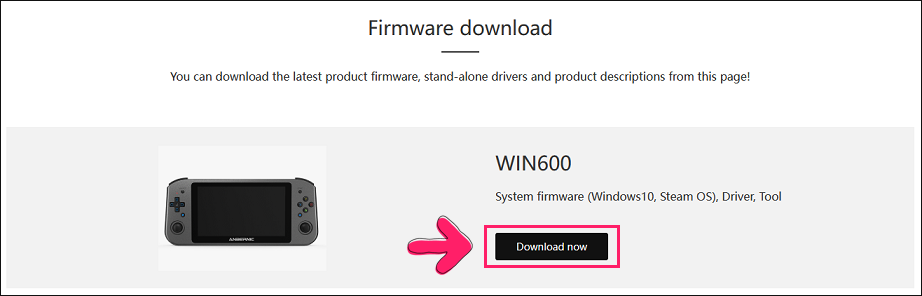
公式ストアのダウンロードページにアクセスします。
画面下にある「Download nowボタン」を押します。
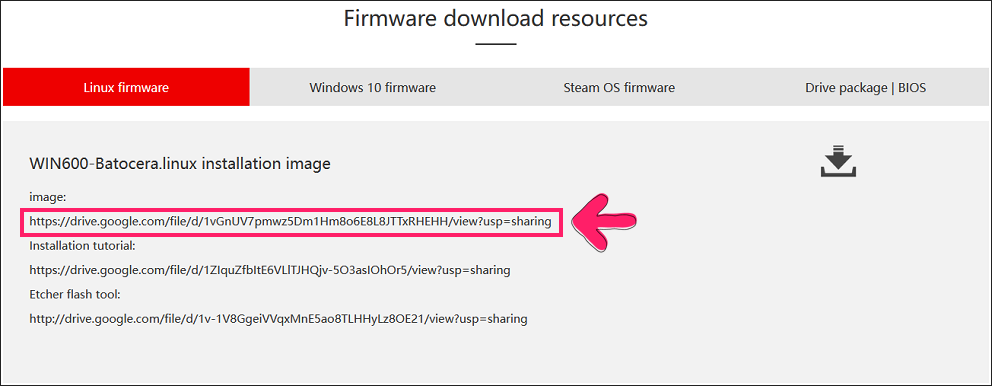
画面下の Firmware download resouces にスクロールさせます。
Linux firmware の「WIN600-Batocera.linux installation image」をダウンロードする。
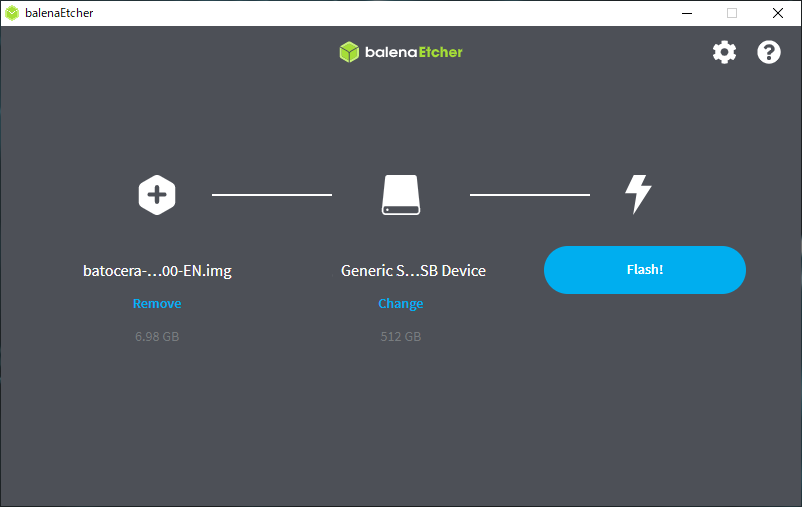
- balenaEtcher をダウンロードして実行します。
- ダウンロードしたイメージファイルを選択
- 次に PCに接続した USBメモリを選択
- 「Flash!」ボタンを押して実行
導入方法
ANBERNIC WIN600 を電源オフの状態にします。
作成した USBメモリを本体に差し込みます。

マウスモードに変更して、「音量-ボタンと電源ボタンを同時押し」します。

メニューが表示されたら、「USBメモリ(UEFI~Partition1)」を選択します。
十字キー(上下)で移動、Aボタンで決定です。
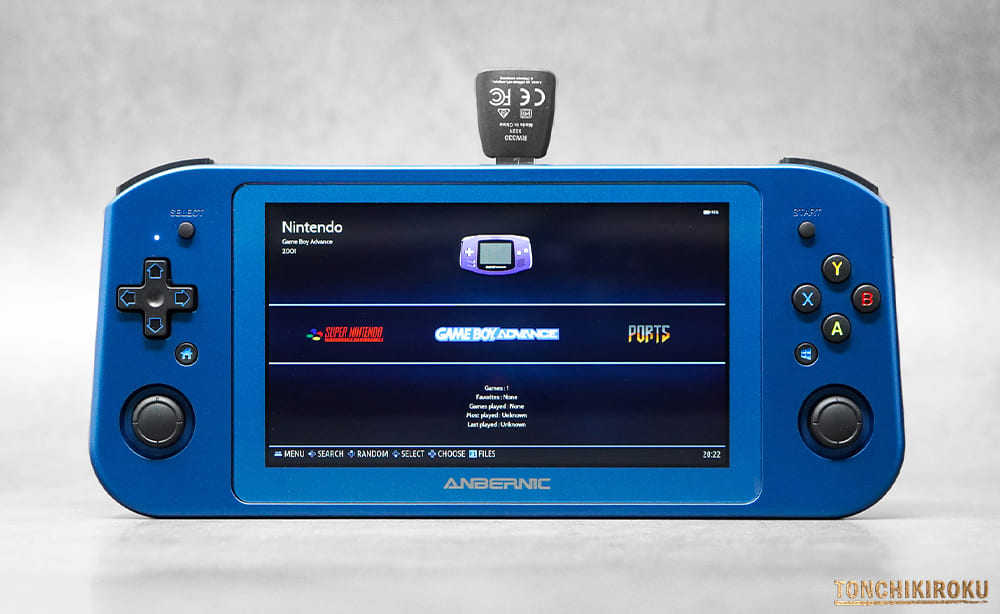
しばらく待つとシステム画面が表示されます。
以上で、Batocera.linux の導入完了です。
実際にやってみると思っていたよりも簡単なのがわかります。
初期設定
ここでは簡単な初期設定方法を解説します。
日本語化
システム(Batocera.linux)を日本語化しましょう。
- スタートボタンを押して「MAIN MENU」を表示
- 「SYSTEM SETTINGS」を選択
- LANGUAGE(REGION)を「JAPANESE」に変更
- Bボタンで戻る
- 完了
データ移行方法
ゲームイメージのデータ移行方法は3種類です。
- USBメモリを取り出して移行する方法
- ファイルマネージャーから移行する方法
- ワイヤレス通信を利用して移行する方法
システムを終了して USBメモリを取り出して移行する方法が一番簡単です。
Linux File System for Windows by Paragon Software を導入することで、データ転送可能です。
ファイルマネージャーから移行する方法は、USB Type-Cハブ、外部ストレージ、キーボードなどの外付けデバイスが必要です。接続したキーボードの F1キーを押すことでファイルマネージャーを起動できます。
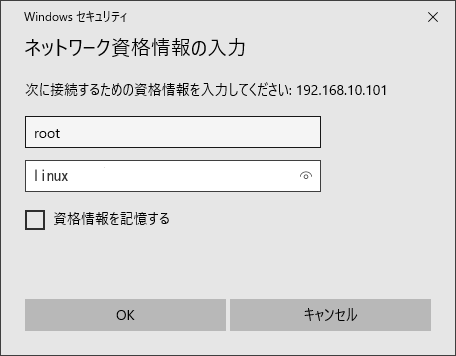
ワイヤレス通信を利用して移行する方法が推奨されているのでご紹介します。
下記の方法でデータ転送可能です。
- スタートボタンを押して「メインメニュー」を表示
- 「ネットワーク設定」を選択
- WI-FIを有効を「ON」にする
- 自分のWi-Fi環境の WIFI SSID、WIFIキー(パスワード)を入力
- 接続後に表示される IPアドレスをメモ
- パソコンのブラウザ・フォルダーを開く
- 「¥¥192.168.0.123(数字はメモした IPアドレス)」を開く
- ユーザー名「root」、パスワード「linux」を入力
- データ移行できます
設定方法が不明な場合は、公式サイトのチュートリアル・解説ドキュメント(英文)を参考にしてください。
ANBERNIC WIN600 のメモリーと SSD の換装方法、ファームウェア(Windows 10 / SteamOS)の導入方法を解説します。公式サイトの推奨方法に従って進めていきます。レビュー記事もあわせてチェック[…]
中華ゲーム機「ANBERNIC WIN600 Ultimate Edition」は、限定カラー採用、主要スペック(メモリー・SSD)をアップグレードした低価格・軽量な Windows携帯ゲーム機です。Windows 10 / St[…]
中華ゲーム機「ANBERNIC WIN600」は、低価格・軽量な Windows携帯ゲーム機です。エミュレーターを遊ぶことにフォーカスしたスペックで、内蔵ストレージ(SSD)・メモリーを換装できるだけでなく、SteamOS をサポ[…]

















